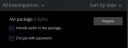Video-export voorbereiden en downloaden
 | "Ik wil mijn onderzoek downloaden en dit later aan mijn beveiligingsbeambten laten zien. Wat moet ik doen?" |
In XProtect Web Client zijn dit de beschikbare video-indelingen:
Indeling | Beschrijving |
|---|---|
| AVI-pakket | De meeste mediaspelers ondersteunen een standaard bestandsindeling. Kies bij twijfel hiervoor. |
| XProtect-pakket | Je kunt de XProtect-indeling alleen met de XProtect Smart Client – Player bekijken. De toepassing XProtect Smart Client – Player is niet inbegrepen bij de geëxporteerde gegevens. Je kunt de toepassing alleen opnemen als je vanuit XProtect Smart Client met een XProtect-indeling exporteert. |
| MKV-pakket | De opnamecamera bepaalt de te gebruiken codec. Je kunt de video alleen afspelen als je de vereiste codecs hebt geïnstalleerd. |
De systeembeheerder geeft op welke indelingen beschikbaar zijn voor je. Om beveiligingsredenen zijn alle indelingen in de mobiele server standaard uitgeschakeld.
In XProtect Web Client hebben exporten de volgende instellingen:
- Opnieuw exporteren wordt bij elke video-indeling voorkomen
- Optioneel. Je kunt exporten met een wachtwoord beveiligen
- 256-bits AES-encryptie.
- Digitale handtekeningen zijn toegevoegd.
Raadpleeg de volledige functielijst voor meer informatie over ondersteunde functies in clients met betrekking tot beveiliging. Je vindt deze op de pagina met het productoverzicht op de Milestone-website (https://www.milestonesys.com/products/software/xprotect-comparison/).
Stappen om video-exporten voor te bereiden en te downloaden
Je moet specifieke gebruikersmachtigingen hebben om een video-export te maken en een pakket met video-exporten te downloaden. Volg het bedrijfsbeleid voor het delen van bewijsmateriaal.
Op het tabblad Onderzoeken:
- Selecteer
 .
. -
Open je Onderzoeken.
-
Selecteer het onderzoek dat je wilt downloaden.
-
Selecteer
 .
. -
Optioneel. Selecteer het selectievakje Audio in het pakket opnemen om audio in je pakket met video-exporten op te nemen.
-
Optioneel. Selecteer het selectievakje Versleutelen met wachtwoord om je pakket met video-exporten met AES-encryptie te versleutelen.
-
Selecteer Voorbereiden om de video in de nodige indeling te downloaden.
Je kunt een video-export voorbereiden en later downloaden. In de voorbereide export kan het aantal video-opnamen afwijken van het aantal camera's dat je aan het onderzoek hebt toegevoegd. De reden hiervoor is dat sommige camera's mogelijk geen opnamen hebben binnen de gespecificeerde tijdsspanne.
-
Als je ervoor kiest je pakket met video-exporten met een wachtwoord te versleutelen, voer je een wachtwoord in en selecteer je Instellen.
-
Selecteer Downloaden
 om de voorbereide video-export te downloaden. Je vindt de gedownloade bestanden in de map Downloads van je webbrowser.
om de voorbereide video-export te downloaden. Je vindt de gedownloade bestanden in de map Downloads van je webbrowser.
Als je het pakket met video-exporten met een wachtwoord hebt versleuteld, pak je het .zip-bestand uit met een compressietool die AES-encryptie ondersteunt, zoals 7-Zip, BitLocker of AxCrypt. Je ondervindt mogelijk problemen als je het .zip-bestand uitpakt met een tool zonder ondersteuning voor AES-encryptie.